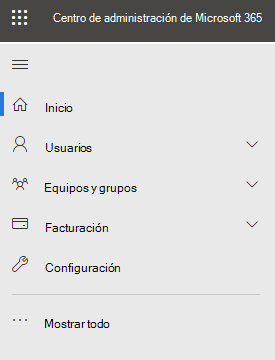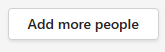Teams es una aplicación diseñada para ayudarle a colaborar y comunicarse con los miembros, clientes e invitados del equipo.
Para obtener información general sobre todo lo que puede hacer, watch esta serie de vídeos: Introducción a Teams.
Trabajar con invitados en Teams
Si desea trabajar con personas de fuera de su empresa en Teams, debe habilitar el acceso de invitado:
-
Inicia sesión en la Centro de administración de Microsoft 365.
-
En el panel de navegación izquierdo, seleccione Mostrar todo.
-
En centros de Administración, seleccione Teams.
-
En el Centro de administración de Teams, en el panel de navegación izquierdo, seleccione Usuarios > Acceso de invitado.
-
Asegúrese de que Permitir acceso de invitado en Teams esté establecido en Activado.
-
Realice los cambios que desee en la configuración adicional de invitado y, a continuación, seleccione Guardar.
Agregar un invitado a un equipo
En primer lugar, cree un equipo:
-
En Teams, en la pestaña Equipos, seleccione Unirse o crear un equipo en la parte inferior del panel izquierdo.
-
Seleccione Crear equipo.
-
Seleccione Desde cero.
-
Elija Privado o Público.
-
Escriba un nombre y una descripción para el equipo y, después, seleccione Crear.
-
Seleccione Omitir.
A continuación, invita a los usuarios:
La configuración de uso compartido de invitados está ahora configurada, por lo que puede empezar a agregar usuarios internos e invitados a su equipo.
Para invitar a usuarios internos a un equipo:
-
Seleccione Agregar más personas.
-
Escriba el nombre de la persona a la que desea invitar.
-
Selecciona Agregar y después Cerrar.
Para invitar a invitados a un equipo:
-
Seleccione Agregar más personas.
-
Escriba la dirección de correo electrónico del invitado al que desea invitar y seleccione Agregar <dirección de correo electrónico> como invitado.
-
Selecciona Agregar y después Cerrar.
Los invitados recibirán un mensaje de correo electrónico informándoles de que se han agregado al equipo.
Sugerencia: Si no ve el mensaje de invitación en su bandeja de entrada, debe comprobar su carpeta de correo no deseado o correo no deseado.
Pasos siguientes
Para establecer las características de seguridad incluidas con la suscripción, consulte características de seguridad básicas incluidas en su suscripción de Microsoft 365.